GoogleドキュメントとWord:どちらのオプションが最適ですか?
GoogleDocsとMicrosoftWordはどちらも大企業の一部であり、ホームユーザー、学生、企業、およびその間のすべての人にとって一般的なワードプロセッシングソリューションになっています。両方をテストして、それらの違いを掘り下げ、自分に最適なものを選択できるようにしました。
Wordは、サブスクリプションプランを通じて一般的に購入されるユビキタスデスクトップソフトウェアで知られていますが、ドキュメントは任意のWebブラウザまたは電話から使用でき、100%無料です。
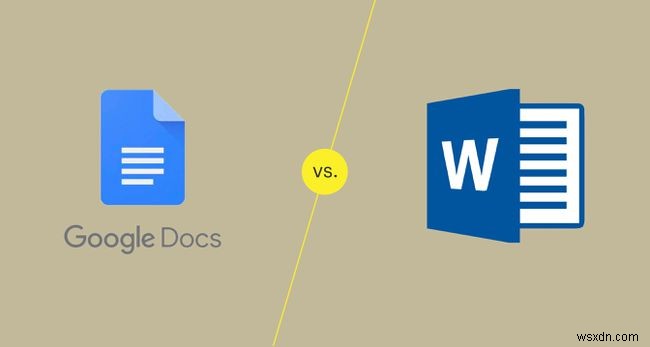
全体的な調査結果
Googleドキュメント-
すべての機能が無料です。
-
どこからでも簡単に使用できます。
-
ほとんどの人が必要とするすべての基本的な編集ツール。
-
便利でシンプルな共有オプション。
-
堅牢なデスクトッププログラム。
-
オフライン作業に最適です。
-
試用期間中は無料です。
個人的な好みは、Wordとドキュメントのどちらを使用するかを決める主な要因になります。どちらも、ほとんどの人が優れたワードプロセッサに必要なすべての機能を備えています。保存と共有、一般的なユーザビリティ、機能の違いなどは、どちらを使用するかを決定する際に焦点を当てる必要があります。
価格が要因であり、多くの高度な機能を必要としない場合は、Googleドキュメントが最適です。ただし、フラッシュドライブやファイルサーバーなど、大量のドキュメントを物理的に共有する場合は、Wordの使用が少し速くなり、その豊富な機能セットを間違えることはありません。
コスト:ドキュメントは無料で制限はありません
Googleドキュメント-
すべて無料です。
-
期間限定の試用期間中のみ無料です。
WordとDocsはどちらも、試してみるためにお金をかけたくない場合でもアクセスできますが、永久に無料で利用できるのはGoogleDocsだけです。ブラウザでサイトを起動するだけで、必要なすべての編集ツールに完全にアクセスできます。支払い情報は必要ありません。
Wordを無料で使用するには、支払い情報を入力し、MSOfficeの無料試用版をアクティブ化する必要があります。試用期間は期間限定で、料金を支払えばすべての機能を利用できます。しかし、それは終了し、支払うまで使用できなくなります。
Wordはオンラインでも無料で入手できますが、そのバージョンはデスクトップ版よりもかなり基本的です。 Wordを無料で使用する他の方法の詳細をご覧ください。
機能:パワーユーザーはWordを選択します
Googleドキュメント-
たくさんの基本的な機能。
-
軽い書き込み要件に役立ちます。
-
WordからDOCXファイルを開くことができます。
-
オプションが満載の豊富なメニュー。
-
研究や執筆に最適です。
-
いくつかのドキュメントファイル形式を受け入れます。
ドキュメントのようなブラウザベースのツールで必要なすべての機能を提供することは可能ですが、デスクトッププログラムが必要な場合もあります。この場合、ワードプロセッサのヘビーユーザーであれば、MicrosoftWordが機能の完全なセットを入手する唯一の方法です。
Googleドキュメントがひどいというわけではありません。フル機能ではありません。 Wordを使用すると、必要なものがすべて手元にあるように感じられます。表、メールマージ、参考文献、目次、文体、透かし、ラベル、グラフは、Wordが優れている分野のほんの一例です。
ドキュメントは多くの人にとって素晴らしいものであり、私たちのほとんどにとって、必要なのが軽い使用だけである場合、または多くの高度なオプションを必要としない場合に、ドキュメントには利点があります。しかし、すべてのベルとホイッスルを備えたワードプロセッサ(必要なものすべて)が必要な場合は、MicrosoftWordを間違えることはできません。 Wordの封筒メーカーのように非常に価値のあるものがドキュメントの一部ではないという事実は、ドキュメントが機能で満たされていないことの簡単な例です。
一部の人にとって重要な小さな違いもあります。ここにいくつかあります:
- Wordでは、テーブルに列または行を追加するには、その領域にマウスを合わせるとポップアップボタンからアクセスできるため、テーブルを簡単に展開できます。ドキュメントアプリでは、右クリックしてメニューを読み、必要な挿入オプションを見つける必要があります。そのためのショートカットキーはありません。
- Googleドキュメントでは、棒グラフや円グラフなどの標準的なグラフやグラフを作成できますが、Wordが提供する柔軟性は得られません。レーダー、ツリーマップ、ウォーターフォール、ボックス&ウィスカーチャートなど、12以上がサポートされています。
GoogleDocsとMicrosoftWordは相互に互換性があるため、ファイル形式のサポートに関しては問題があります。Wordの人気のあるDOCX形式をGoogleDocsで使用できます。また、Googleドキュメントをダウンロードして、互換性のある形式に変換せずに、数秒後にMSWordで開くこともできます。
モビリティ:ドキュメントはどこでも機能します
Googleドキュメント-
どこからでもウェブサイトにアクセスできます。
-
AndroidおよびiOS向けのモバイルアプリ。
-
どこで使用しても一貫性があります。
-
WindowsとMacで動作します。
-
AndroidおよびiOS向けのモバイルアプリ。
Googleドキュメントは完全にオンラインで実行されるため、どこにいてもアクセスでき、使用方法に関係なく同じように見えます。学校のノートパソコンからドキュメントをアップロードまたは作成すると、スマートフォンや自宅のパソコンからすぐに利用できます。インターネットがあればどこからでも簡単に使用できます。
Wordはデスクトップから実行されます。インストールには時間がかかり、1つのサブスクリプションで使用できるデバイスの数が制限されます。もちろん、Wordオンラインはドキュメントと同じようにどこからでも機能しますが、フルバージョンのモビリティについて話している場合は、ドキュメントが明らかに勝者です。
共有:Googleドキュメントの方がうまく機能します
Googleドキュメント-
超高速のコラボレーション。
-
組み込みのメールフォーム。
-
共有ファイルを操作する際の更新の遅延。
-
デスクトップメールクライアントが必要です。
ドキュメントがWordを追い抜くもう1つの方法は、ファイルを共有するときです。 Googleドキュメントで共有したり共同作業したりするのは簡単です(ただし、Wordでもかなり似ています)。ただし、ドキュメントは完全にオンラインであるため、1つのデバイスから行われた変更は、ファイルを開いている他のデバイスに基本的に即座に反映されます。 Wordドキュメントで共同作業を行ったとき、このような経験はありませんでした。
作業中のドキュメントをメールで送信したい場合は、ドキュメントのパフォーマンスも向上します。メニューのシンプルなメールオプションには、Gmailの連絡先のいずれかと、DOCX、リッチテキスト、HTML、PDFなどのいくつかの形式オプションを選択できるポップアップが表示されます。
Wordはこれをどのように処理しますか?同様ではありません。コンピュータにインストールされているデスクトップ電子メールクライアントを使用する必要があり、フォーマットオプションはそれほど多くありません。確かに、Gmail.comのようなWebベースのクライアントよりもデスクトップの電子メールクライアントを好む場合は、この設定を選択できます。
オフラインでの使用:Wordはそのために設計されました
Googleドキュメント-
アクティブなインターネット接続に依存しています。
-
オフラインアクセスをサポートしていますが、デフォルトではオフになっています。
-
完全にオフラインで実行されます。
-
接続されたハードドライブにドキュメントを簡単に保存できます。
旅行が多い場合や、外出先でプロジェクトに取り組む場合、ラップトップは必然的に、ある時点でネットワークへの接続に問題が発生します。これに対処する最善の方法は、オフラインのワードプロセッサを使用して、問題が発生することなくノンストップで作業できるようにすることです。 MicrosoftWordがこの戦いに勝ちました。
Googleドキュメントはオフラインで使用できますが、Chrome拡張機能をインストールしてからオフラインオプションを有効にすることで、積極的に対応する必要があります。インターネット接続の問題が発生する前に使用しないと、手遅れになります。 Wordはコンピュータ上にあるため、ファイルを共有する準備ができるまで、または準備ができていない限り、インターネットは必要ありません。
ドキュメントをオフラインまたはリムーバブルハードドライブに保存する場合にも、Wordの方がはるかに便利です。フラッシュドライブにドキュメントを作成し、そこから直接Wordで編集するのは簡単です。同じドキュメントをGoogleドキュメントで使用するには、そこにアップロードして変更を加えてから、ドライブにダウンロードして戻す必要があります。
最終評決:どちらもさまざまな人々に役立つ
ワードプロセッサの使用に関する独自の要件と経験があり、私たち全員が異なっているため、Wordまたはドキュメントの使用を全面的に推奨することは不可能です。これらのプラットフォームはどちらも便利です。
ドキュメントは、お金をかけたくない場合に最適ですが、ドキュメントを表示および編集するための機能的な方法が必要です。一部の学校は、Wordのようなデスクトップソリューションの費用を学生に要求することよりもそれを提案しています。それでも、MS Wordファイルで動作し、ほとんどの人が必要とするすべての機能を備えており、理解しやすく、ドキュメントの共有とバックアップに最適です。
ただし、Wordは機能に寛大であり、長い間ビジネススタンダードでした。最新バージョンのWordがインストールされていれば、これ以上欲しくなることはありませんが、それらのメリットを支払う必要があります。
GoogleDocsにアクセスするMicrosoftWordを購入する-
最適な Intel プロセッサは? Intel Core i5、i7、i9 の説明
新しい PC を購入する際に最初に検討することは、どの インテル コア プロセッサ を購入すべきかということです。 そして、あなたの最大の悪夢は、今日何かを購入し、翌日には会社がより良いモデルを発売することです.そのため、新しいコンピューターを購入した後にがっかりしたくない場合は、電子デバイスの主要な機能ユニットであるインテル コアについてすべて知っておく必要があります。 i3、i5、i7、i9 など、さまざまな種類の Intel コアが市場に出回っています。 Core i9 は Core i7 よりも強力で、Core i5 よりも強力です。ただし、すべてのプロセッサーが適しているわけではあ
-
Windows 10 のローカル アカウントと Microsoft アカウント、どちらが最適ですか?
新しい Windows 10 コンピューターをセットアップする場合は、ローカル アカウントと Microsoft アカウントのどちらでログインするかという 1 つの難しい決定を下す必要があります。 . Microsoft アカウントは、ローカル アカウントを使用してログインすることによって享受できない Windows 10 ユーザーにいくつかの追加機能を提供します。しかし逆に、Microsoft のアカウントにはセキュリティ上の制限がほとんどありません。では、ローカル アカウントと Microsoft アカウントのどちらのアカウントが適しているのでしょうか?調べてみましょう– Windows
